Come impedire all'app Dropbox di iPhone di caricare automaticamente le foto
Nella nostra guida per eliminare elementi dal tuo iPhone, uno dei luoghi più comuni da guardare quando si libera spazio sul tuo iPhone è il Rullino fotografico. I video e le immagini occupano molto spazio, quindi rimuovere quelli vecchi è un ottimo modo per guadagnare spazio per più foto o per nuove app. Ma potresti non voler eliminare queste immagini per sempre, quindi trovare un posto dove metterle è una parte importante del processo.
Dropbox è un'ottima opzione per salvare le foto di iPhone e la loro funzione di caricamento della fotocamera caricherà automaticamente nuove foto dal tuo iPhone sul tuo account Dropbox. Ma se non hai eseguito l'upgrade a un piano Dropbox a pagamento, la quantità di spazio disponibile in Dropbox può essere utilizzata rapidamente. Se desideri smettere di utilizzare la funzione di caricamento automatico in Dropbox, la nostra guida di seguito ti mostrerà come disabilitare tale impostazione sul tuo iPhone.
Disattivazione dell'opzione di caricamento automatico nell'app Dropbox per iPhone
I passaggi di questo articolo sono stati eseguiti su un iPhone 6 Plus, in iOS 9.2. La versione dell'app Dropbox in uso era la versione più recente disponibile (5.2.2) al momento della stesura di questo articolo.
Tieni presente che questi passaggi non elimineranno le foto dal tuo account Dropbox. Questo disattiverà solo la funzione che carica automaticamente le foto dal tuo Rullino fotografico sull'account Dropbox.
Ecco come impedire all'app Dropbox di iPhone di caricare automaticamente le tue foto:
- Apri l'app Dropbox .
- Tocca l'icona Impostazioni nell'angolo in basso a destra dello schermo.
- Tocca il pulsante Caricamento fotocamera .
- Tocca il pulsante a destra del pulsante Caricamento fotocamera per disattivare l'impostazione.
Questi passaggi sono anche mostrati di seguito con immagini:
Passaggio 1: tocca l'icona di Dropbox per aprire l'app.

Passaggio 2: selezionare l'icona Impostazioni dalla barra nella parte inferiore dello schermo.
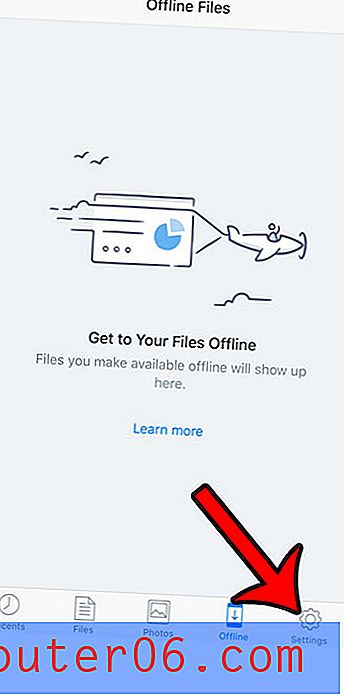
Passaggio 3: selezionare l'opzione Caricamento fotocamera .
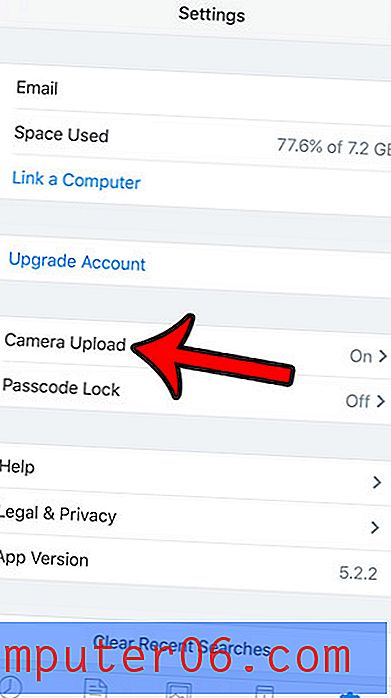
Passaggio 4: tocca il pulsante a destra di Caricamento fotocamera per disattivarlo. Saprai che è disattivato quando l'ombreggiatura verde non è più attorno al pulsante e il resto delle opzioni su questa schermata sono nascoste. Il caricamento della fotocamera è disattivato nell'immagine seguente.
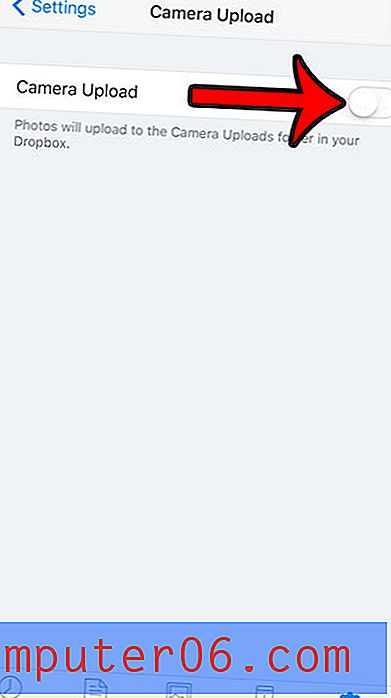
Hai foto sul tuo iPhone che non vuoi che qualcuno veda se scorrono i tuoi momenti, le tue raccolte o gli anni? Scopri come nascondere un'immagine sul tuo iPhone in quelle posizioni in modo che qualcuno non la veda accidentalmente.



